
TrafficMonitor 是一款開放原始碼的網路速度與硬體監控小工具,讓使用者可透過工具視窗快速了解目前的網路傳輸狀態與 CPU、顯示卡、硬碟等硬體的溫度。
TrafficMonitor 簡易使用教學
按此前往下載頁面,點選 TrafficMonitor_V1.84.1_x64.zip (依系統位元版本進行下載)。
解壓縮後執行 TrafficMonitor.exe,若顯示 Windows 已保護您的電腦,請按「其他資訊」。
一開始採用預設面板的情況只會顯示上傳與下載速度。
在視窗上按滑鼠右鍵,點選「顯示更多資訊」會額外顯示 CPU 與記憶體使用率;點選「其他功能 - 更換面板」可以選擇自己喜歡的樣式;點選「選項」則是開啟進階設定。
 改為皮膚 12 後,記得顯示更多資訊務必開啟,此外還需要到設定中的「一般設定」標籤頁裡,把硬體監控下方的 CPU、顯示卡、硬碟、主機板都勾選上再按套用,此時會出現警告訊息,按確定就好。
改為皮膚 12 後,記得顯示更多資訊務必開啟,此外還需要到設定中的「一般設定」標籤頁裡,把硬體監控下方的 CPU、顯示卡、硬碟、主機板都勾選上再按套用,此時會出現警告訊息,按確定就好。
 現在你可以透過這個小工具看到包含 CPU 使用率、網路速度、硬體溫度等資訊。在 skins 資料夾中有各個面板可供修改,自行選擇喜歡的樣式,並把背景圖片換成對應尺寸的 bmp 圖片,也可參考官方教學自行設計。
現在你可以透過這個小工具看到包含 CPU 使用率、網路速度、硬體溫度等資訊。在 skins 資料夾中有各個面板可供修改,自行選擇喜歡的樣式,並把背景圖片換成對應尺寸的 bmp 圖片,也可參考官方教學自行設計。
 喜歡我們的文章歡迎分享,別忘了到 UH 粉絲專頁按讚並到追蹤設定中設為最愛,或是每天到 UH 網站逛逛,才不會錯過各種軟硬體資訊喔。
喜歡我們的文章歡迎分享,別忘了到 UH 粉絲專頁按讚並到追蹤設定中設為最愛,或是每天到 UH 網站逛逛,才不會錯過各種軟硬體資訊喔。

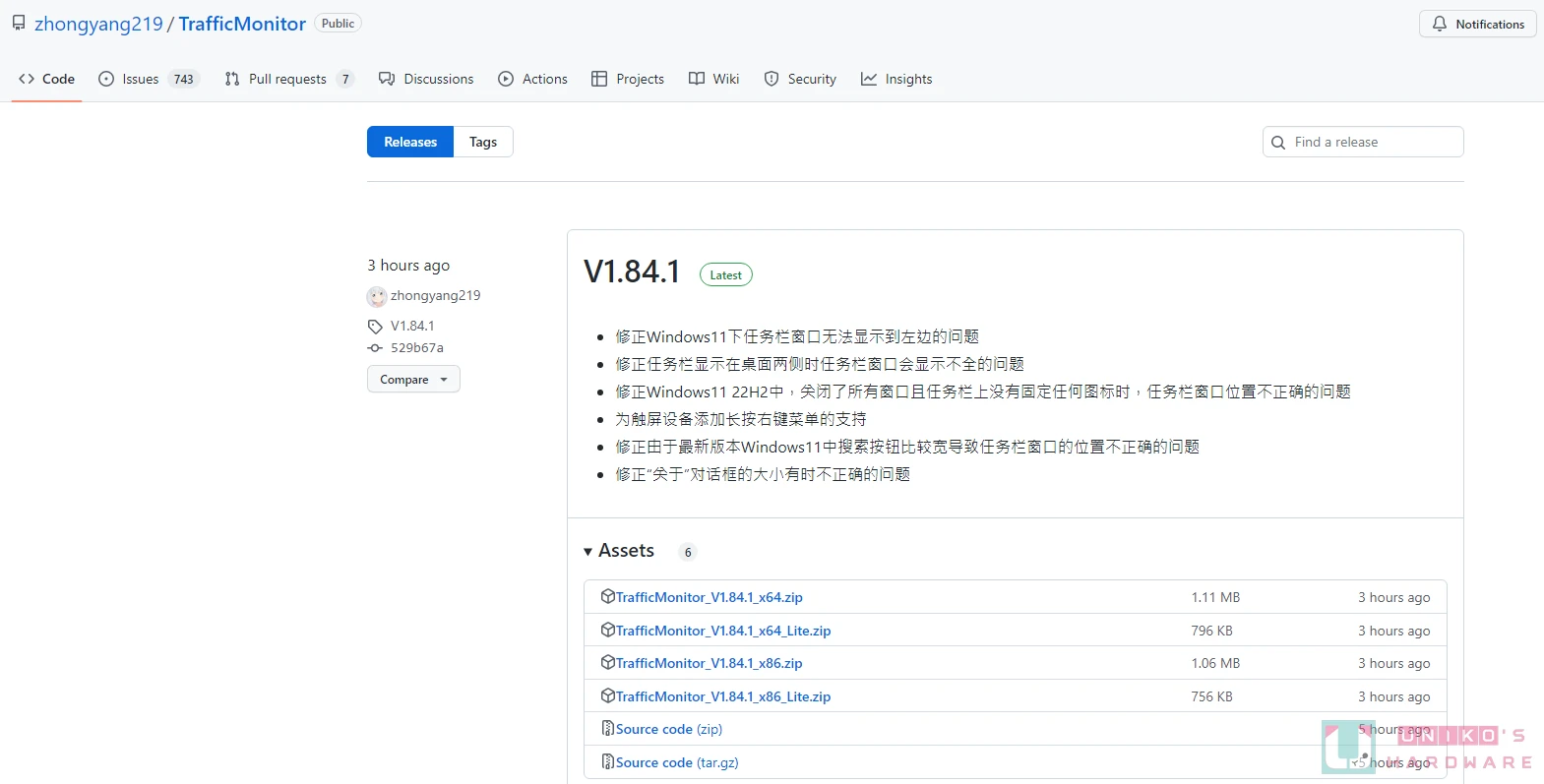

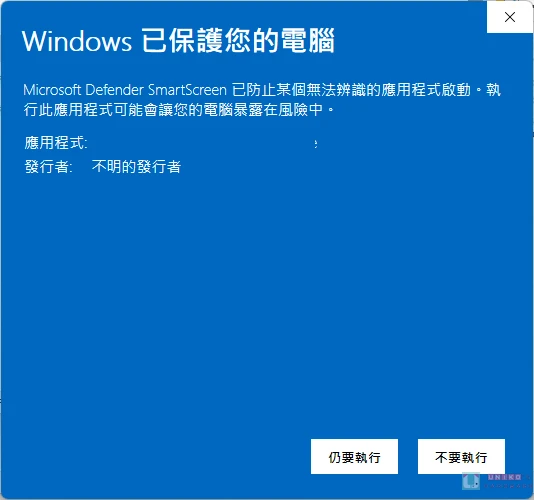

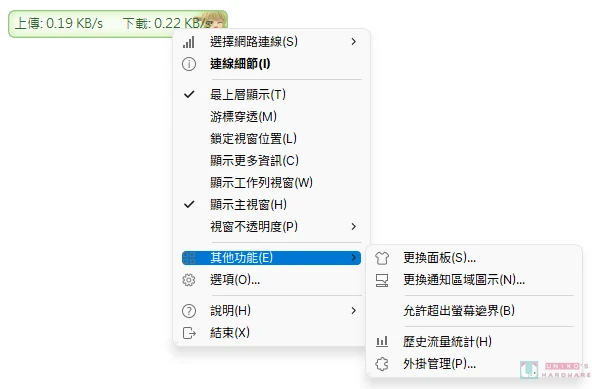












↓請問怎麼開啟最後那張圖的面板呢? 求教學
https://img.unikoshardware.com/wp-content/uploads/2022/11/TrafficMonitor09.webp
其他功能 – 更換面板 – 皮膚 12,然後自行手動修改 XML 內容。